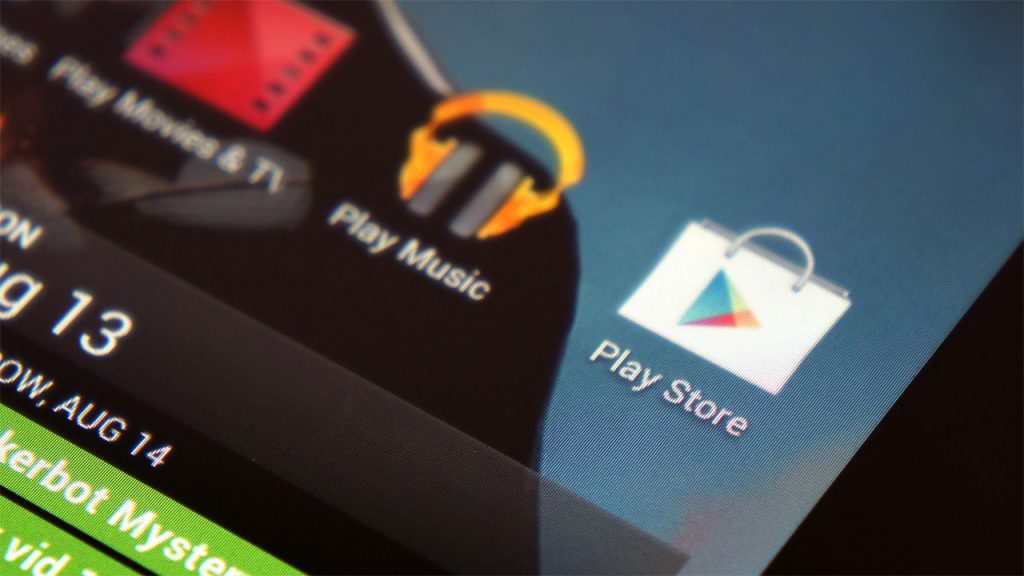Her geçen gün etki ve kapsam alanı biraz daha gelişen teknoloji dünyasında, akıllı ürünlerin kullanım yaş ortalaması da bir hayli aşağılara düşmüş durumda. Hemen hemen her yaş grubundaki insanların gündelik hayatta sürekli kullandığı en az bir akıllı cihaz bulunuyor.
Bu durum hakkında, teknolojinin hayatımıza kattığı kolaylıklar düşünüldüğünde, olumlu olarak görülebilecek bir çok şey sıralanabilse de, aynı zamanda bazı tehlikeleri de içeriyor. Özellikle küçük yaş grubundaki çocukların sanal dünya ile gerçek dünya arasındaki farkı henüz ayırt edemediği yaşlarda akıllı cihaz kullanmaları, kısa ve uzun vadede istenmeyen sonuçlar doğurabiliyor. Bu tür istenmeyen durumların yaşanmaması adına akıllı telefonlar için geliştirilen bir çok ebeveyn denetim uygulaması bulunuyor. Biz de, bu konuda oldukça faydalı olacağını düşündüğümüz ve problemi başlamadan çözmeyi amaçlayan Google Play Ebeveyn Denetim Ayarları‘nın nasıl yapılandırılacağını sizler için derledik.
Android işletim sistemine sahip olan akıllı cihazların uygulama marketi olarak bilinen Google Play Store‘da ebeveyn denetim ayarlarınızı yapılandırarak çocuğunuzun, akıllı cihazına indirebileceği uygulamaları sınırlayabiliyorsunuz.
- Bu işlemler için öncelikle çocuğunuzun kullandığı akıllı cihazın uygulama marketi olan Play Store‘a girmeniz gerekiyor.
- Daha sonra sol üstte bulunan menü tuşuna basarak açılan ekrandan “Ayarlar” bölümüne giriyoruz.
- Açılan “Ayarlar” ekranından ise “Kullanıcı Denetimleri” bölümünde bulunan “Ebeveyn Denetimleri” menüsüne giriyoruz.
- “Ebeveyn Denetimleri” bölümüne girdiğimizde ise öncelikle “Ebeveyn denetimleri” özelliğini aktif konuma getiriyoruz. Bu ayarı ilk kez aktifleştiriyorsak Play Store bizden bir parola belirlememizi isteyecektir. Parolamızı belirledikten sonra “Ebeveyn denetimleri” özelliği aktif konuma geçecektir. Bu aşamanın ardından, alt kısımda bulunan “İçerik Kısıtlamalarını Ayarla” bölümünden hangi tür uygulama ve oyunların yüklenip, hangilerinin yüklenemeyeceğini seçebiliyoruz.
- Uygulama ve oyun kısıtlama ayarları bölümüne girerken, cihazımız bizden az evvel belirlediğimiz parolamızı girmemizi isteyecektir.
- Gerekli parola ekranını geçmemizin ardından, izin verilecek uygulama ve oyun seviyelerini seçebiliyoruz.
- Gerekli seçim işlemlerinin ardından, seçimlerimizi kaydediyoruz. Ayarlarımız, bu ekrandan sonra aktif hale gelecek ve izin vermediğimiz seviyedeki uygulamaların ve oyunların, bu cihaza yüklenmesine izin verilmeyecektir.
PEGI seviyeleri, yaş gruplamasına göre sınıflandırılır. Her bir PEGI seviyesinin yanındaki rakamlar, aynı zamanda yaş gruplarını temsil eder. Çocuğunuzun, yaş grubuna göre PEGI seviyenizi belirleyebilirsiniz. Play Store üzerindeki her bir uygulamanın kendine özgü PEGI seviyesi bulunmaktadır.
PEGI seviyeleri hakında detaylı bilgi vermek gerekirse:
PEGI 3 : Bu etiketi taşıyan oyunlar neredeyse tüm yaş grupları için uygundur. İçerikteki komik figürler hayal ürünü olup, çocukların, bu karakterleri gerçek hayatla karıştırmaması gerekir.
PEGI 7 : İçerik olarak PEGI 3 ile aynı olmakla beraber bazı içerikler küçükleri korkutabilir.
PEGI 12 : Oyun içeriği genel olarak PEGI 7‘ye benzese de buradaki fantezi karakterler, bazı argo kelimeler ve bazı cinsel içerikler daha belirgindir.
PEGI 16 : Oyun içerikleri daha belirgin ve bir kademe daha fazla olarak cinsel içerik, tütün ve uyuşturucuya özendirme ve daha kötü bir dil ile argo içerikleri ihtiva eder.
PEGI 18 : İçeriği, yeni bir sınıf oluşturacak kadar kötü bir dil, şiddet içeriği, ani tepki verme, iğrenme gibi içerikleri ihtiva eder.
PEGI sınıflarının kullanım oranlarını incelediğimizde :
PEGI3:%50
PEGI7:%10
PEGI12:%24
PEGI16:%12
PEGI18:% 4
PEGI3‘ün büyük bir ağırlıkta olduğunu görebiliyoruz.